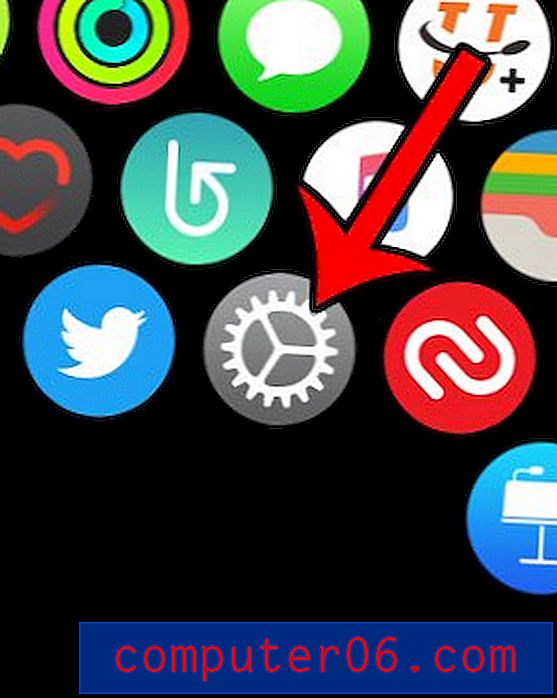Hoe opmaak in Google Spreadsheets te wissen
Er is een groot assortiment opmaakopties die u kunt toepassen op een cel in Google Spreadsheets. Sommige van deze opmaakopties zijn gemakkelijk te vinden en te bewerken, maar andere zijn misschien wat moeilijker op te sporen. Als u ontdekt dat er veel opmaakopties op een cel zijn toegepast en u ze allemaal moet verwijderen, kan dit een langdurige taak worden.
Gelukkig biedt Google Spreadsheets u de mogelijkheid om in plaats daarvan eenvoudig alle opmaak uit een selectie te verwijderen. Deze optie 'Opmaak wissen' kan erg handig zijn wanneer u deze nodig heeft, dus lees hieronder verder om te zien hoe u deze kunt gebruiken in Google Spreadsheets.
Hoe alle opmaak in een cel in Google Spreadsheets te verwijderen
De stappen in dit artikel zijn uitgevoerd in de webbrowserversie van Google Spreadsheets. Als u de acties in deze handleiding voltooit, wordt alle opmaak verwijderd uit de cellen die u selecteert.
Stap 1: Ga naar uw Google Drive op https://drive.google.com/drive/my-drive en open de spreadsheet met de cellen waarvan u de opmaak wilt verwijderen.
Stap 2: Selecteer de cellen waaruit u de opmaak wilt verwijderen.

Stap 3: klik op het tabblad Opmaak bovenaan het venster.
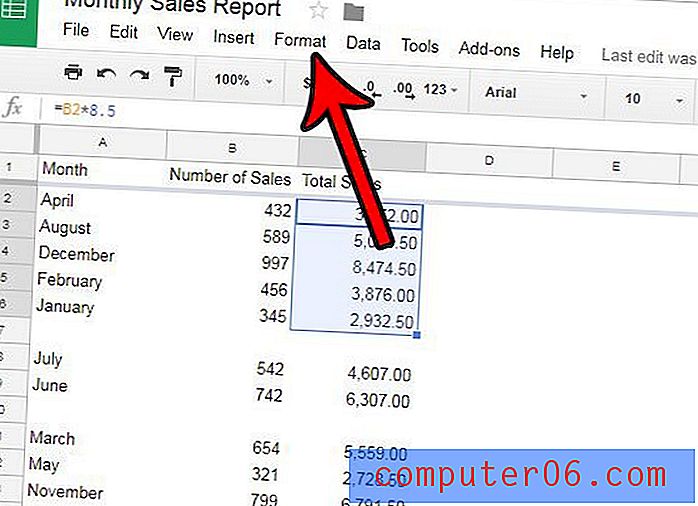
Stap 4: Klik op de optie Opmaak wissen onderaan het menu.
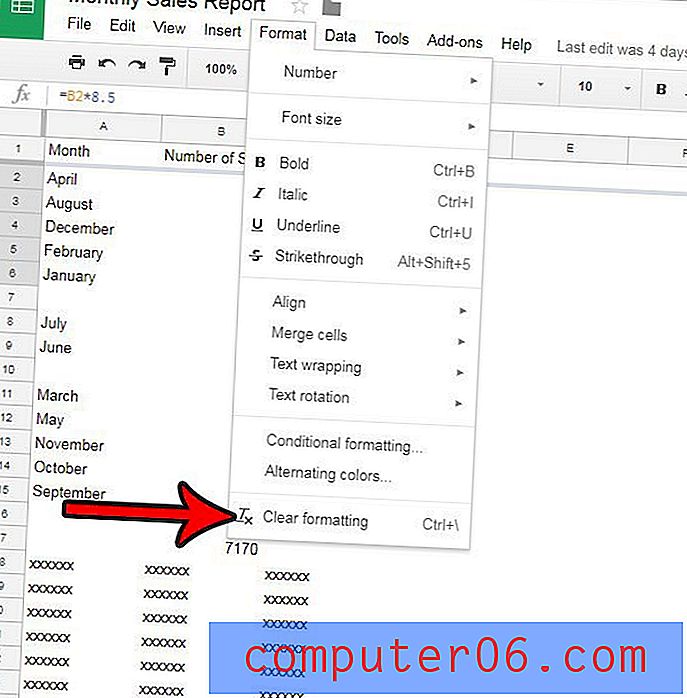
Werk je vaak in Microsoft Excel en kom je in situaties terecht waarin je de opmaak in dat programma ook wilt wissen? Ontdek hoe u opmaak in Excel 2010 kunt wissen om opmaakopties te verwijderen die moeilijk of tijdrovend zijn om afzonderlijk te verwijderen.